Как стирать ссылки с браузера
Вы можете управлять историей просмотров и другими сведениями о работе в браузере, например данными автозаполнения форм.
Как удалить данные за все время или определенный период
Что происходит с вашими данными
Данные, которые можно удалить
Основные настройки
- История просмотров. При очистке истории просмотров удаляются следующие данные:
- адреса веб-сайтов, которые вы посетили (перечислены на странице «История»);
- ярлыки веб-страниц на странице быстрого доступа;
- подсказки в адресной строке для этих сайтов.
- Файлы cookie и другие данные сайтов
- Файлы cookie – это файлы, создаваемые веб-сайтами, которые вы посетили. Они упрощают и ускоряют работу в Интернете.
- Данные сайтов – это информация в хранилищах с поддержкой HTML5, к которым относятся кеш приложений, веб-хранилища, базы SQL и индексированные базы.
- Обработчики – это внешние приложения и сервисы (например, Gmail или iTunes), с помощью которых можно открывать определенные ссылки. Действие по умолчанию, заданное для таких ссылок, будет удалено.
- Медиалицензии – лицензии для защищенного контента HTML5 или Flash, например аудио- и видеофайлов, которые вы воспроизводили или скачивали, удаляются.
- Изображения и другие файлы, сохраненные в кеше. Chrome сохраняет элементы веб-страниц, чтобы быстрее загрузить их в следующий раз. Удаляются тексты и изображения со страниц, просмотренных в Chrome.
Дополнительные
В этот раздел входят основные типы данных, а также:
- История скачиваний. Удаляется список файлов, скачанных с помощью Chrome. Сами файлы остаются на компьютере.
- Пароли. Сохраненные пароли удаляются.
- Данные автозаполнения. Удаляются все записи автозаполнения, включая адреса и банковские карты. При этом карты из аккаунта Google Pay будут сохранены.
- Настройки контента. Удаляются настройки сайтов, а также предоставленные им разрешения (например, на использование JavaScript, камеры или данных о местоположении).
- Данные размещаемых приложений. Удаляются данные из приложений, добавленных через Интернет-магазин Chrome, например из локального хранилища для Gmail Офлайн.
Как удалить данные о работе в браузере
Если вы синхронизировали данные определенного типа, например историю поиска или пароли, при удалении они исчезнут со всех синхронизированных устройств и из аккаунта Google.
- Запустите браузер Chrome на компьютере.
- В правом верхнем углу нажмите на значок «Настройка и управление Google Chrome» .
- Нажмите Дополнительные инструменты Удаление данных о просмотренных страницах.
- Выберите временной диапазон, например Последний час или Все время.
- Установите флажки напротив типов данных, которые нужно удалить.
- Нажмите Удалить данные.
Примечание. Если вы удалите файлы cookie при включенной синхронизации, автоматический выход из аккаунта Google не произойдет. Ваши файлы cookie исчезнут со всех синхронизированных устройств и из аккаунта Google.
Как удалить отдельные элементы
Удалять можно не только категории данных, но и отдельные элементы.
- Запись из истории просмотров
- Скачанный файл
- Сохраненный пароль
- Файлы cookie с сайта
- Данные автозаполнения
Как удалить данные с определенного устройства
Удаленная информация исчезнет со всех синхронизированных устройств. Чтобы этого избежать:
- Отключите синхронизацию на устройстве.
- Удалите данные с устройства.
Эта информация оказалась полезной?
Как можно улучшить эту статью?
Подробные инструкции для Chrome, Firefox, Safari, Edge и Opera.
Мы привыкли, что сброс роутера или смартфона — эффективный способ решить проблемы с техникой. Но такой трюк работает и с веб-браузерами. Как и любые приложения, в которых мы проводим много времени, они постепенно собирают кучу всевозможной информации. И если закладки и пароли действительно полезны, то, к примеру, прошлогодняя история просмотров и расширения, которые вы установили и использовали один раз давным-давно, лишь захламляют память.
Регулярный сброс позволяет очистить браузер и ускорить его работу, и большинство разработчиков даёт пользователям возможность сделать это быстро и без лишних хлопот. Вы можете выбрать, какие именно данные будут удалены, и как это повлияет на другие устройства, использующие ту же учётную запись. Также это самый простой способ вернуть к заводским настройки, которые вам не удаётся изменить вручную.
Другая причина, по которой некоторые задумываются о сбросе браузера — синхронизация, которую навязывают Google, Apple, Microsoft и другие корпорации. Вероятно, настало время запретить Chrome на рабочем ноутбуке синхронизировать данные с вашим домашним компьютером.
Chrome
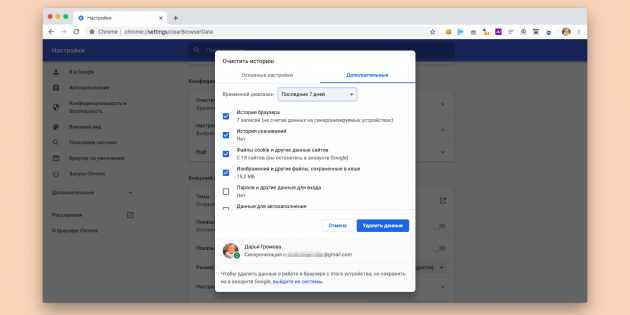
Чтобы выборочно очистить данные, зайдите в настройки и найдите пункт «Очистить историю» в разделе «Конфиденциальность и безопасность». Здесь у вас будет возможность очистить историю, список загрузок, файлы cookie, кэш, пароли, данные автозаполнения, настройки сайтов за выбранный период (час, 24 часа, 7 дней, 4 недели или за всё время). Выберите нужные пункты и кликните «Удалить данные».
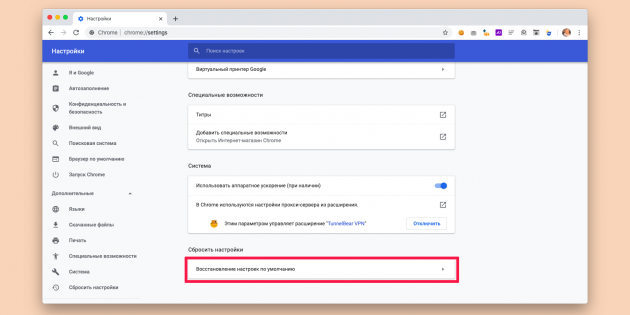
Если вы хотите обнулить все настройки Сhrome, но сохранить информацию, привязанную к аккаунту Google (например, пароли и историю просмотра), в настройках пролистайте до раздела «Дополнительные» и нажмите на «Восстановление настроек по умолчанию». Это сбросит стартовую страницу, закреплённые вкладки, разрешения сайтов, cookie-файлы, а также отключает все расширения и кастомные темы.
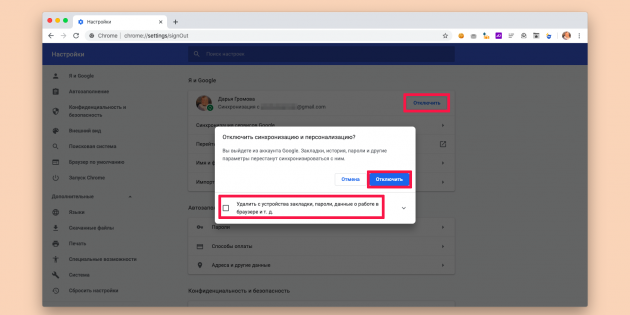
Наконец, чтобы стереть все следы вашего Google-аккаунта и данных из него в Chrome, в самом верху страницы настроек нажмите на кнопку «Отключить» в разделе «Я и Google». У вас также будет возможность удалить все пользовательские данные из браузера (вся эта информация останется в вашем аккаунте, так что вы сможете восстановить её, когда снова авторизуетесь в Chrome на этом или другом компьютере).
Firefox
В Firefox есть два вида сброса настроек:
Чтобы настроить синхронизацию данных между устройствами с одним аккаунтом, кликните на раздел «Синхронизация» в настройках. Здесь вы можете выбрать, какие типы данных с этого компьютера будут доступны на других устройствах.
Safari
В отличие от других браузеров, в Safari нет возможности нажать две кнопки, чтобы решить все проблемы разом. Вот что делать, если вы всё же хотите избавиться от лишнего:
- Чтобы очистить кэш, нужно включить режим разработчика (нажмите Safari → «Настройки» → «Дополнения» и кликните чекбокс возле пункта «Показывать меню «Разработка» в строке меню»). Затем нажмите на панель «Разработка» и выберите «Очистить кэши» (или нажмите ⌥ + ⌘ + E).
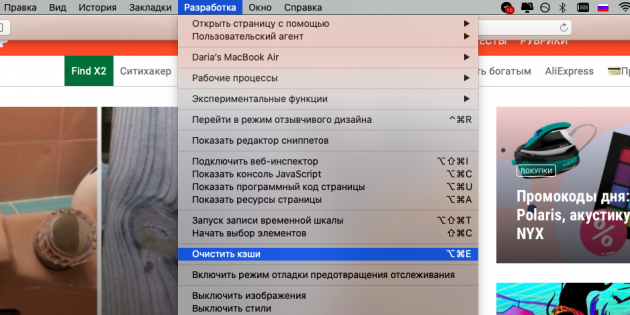
- Для удаления данных о сайтах, включая cookie-файлы, нажмите Safari → «Настройки» → «Конфиденциальность» → «Управлять данными веб-сайтов». Здесь вы можете удалить данные выборочно, или со всех сайтов сразу.
- Чтобы очистить историю браузера, достаточно нажать Safari → «Очистить историю». Программа предложит несколько периодов: за последний час, сегодня, сегодня и вчера, либо полное удаление всей истории. Cookie при этом тоже удаляются.
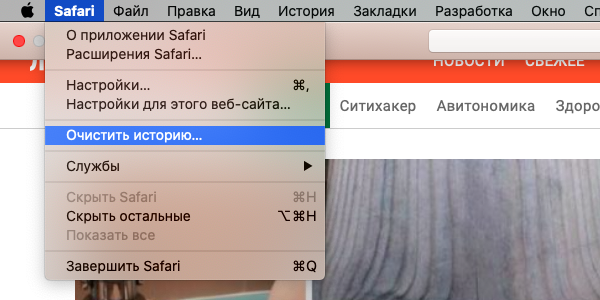
- Расширения придётся удалять вручную. Чтобы увидеть список всего, что вы установили, нажмите Safari → «Настройки» → «Расширения».
Edge
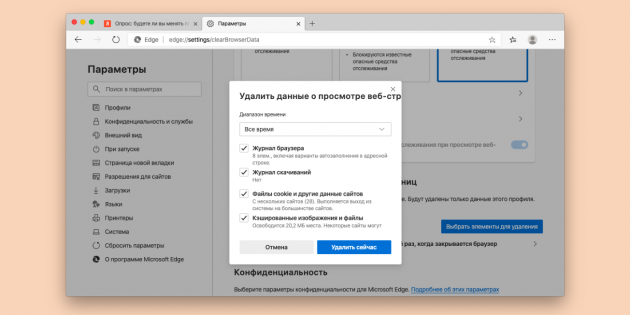
Обновлённый Microsoft Edge работает на базе Chromium, так что принцип работы здесь очень похож на Chrome. Откройте настройки и выберите на левой панели пункт «Конфиденциальность и службы». Найдите раздел блок «Удалить данные о просмотре веб-страниц» и нажмите «Выбрать элементы для удаления».
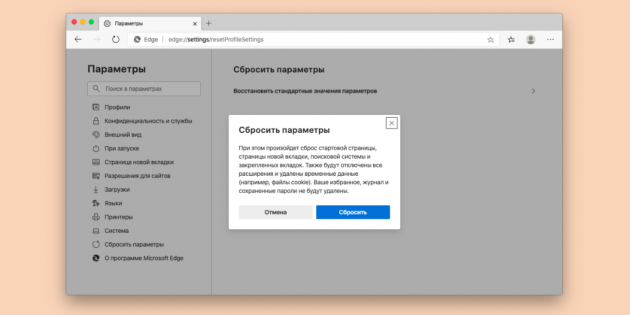
Чтобы отвязать браузер от учётной записи, перейдите в раздел «Профили» (он открывается автоматически, когда вы заходите в настройки. Здесь нужно отключить синхронизацию. Кроме того, на панели слева есть функция «Сбросить параметры», которая возвращает настройки браузера к первоначальным, но оставляет пользовательские данные вроде паролей и избранных сайтов.
Opera
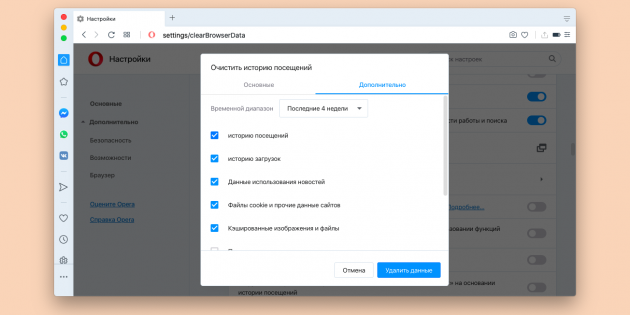
Если вы пользуетесь Opera, перейдите в раздел настроек «Дополнительно» и найдите подраздел «Конфиденциальность и безопасность». В нём есть пункт «Очистить историю посещений», который позволяет выборочно удалить историю посещений, загрузок, файлы cookie и прочие данные за выбранный период времени.
Чтобы отвязать аккаунт Opera от этого браузера, найдите пункт «Синхронизация» в настройках. Здесь же можно настроить, будут ли действия на этом компьютере отображаться на других устройствах, которые используют ту же учётную запись.
Как Chrome и Edge, Opera тоже построен на базе Chromium, и в нём тоже есть опция сброса до настроек по умолчанию — для этого нужно пролистать в самый низ настроек. Эта функция сбрасывает все локальные настройки, но оставляет синхронизированные с аккаунтом данные, включая сохранённые пароли.
Друзья, сегодня поговорим о том, как убрать внешние ссылки с сайта. Зачем это нужно? Я думаю что ответ на данный вопрос знают практически все веб-мастера и читатели моего SEO блога. Разумеется, речь прежде всего идёт о перетекании Google PR и Яндекс ТИЦ, что может влиять на трастовость сайта. Чтобы полностью раскрыть вопрос, нам нужно также разобраться с тем, как найти внешние ссылки на сайте. Поэтому, данная статья будет состоять из трех логических частей.
Как найти внешние ссылки на сайте?
Для поиска внешних ссылок, идущих с сайта, можно воспользоваться такими всем известным сервисом анализа сайтов как https://pr-cy.ru/. Заходим на этот сайт, вводим свой сайт в поле для анализа и жмем кнопку «Анализ». После завершения анализа переходим вниз страницы и смотрим исходящие ссылки с Вашего сайта.
Теперь, давайте разберемся с тем, где могут находиться ссылки:
- счетчики, пузомерки, информеры, кнопки рейтингов, баннеры — здесь все предельно ясно, счетчики и пузомерки ссылаются на сайты, которые предоставляют статистику посещений и показывают текущие показатели ТИЦ и PR. Кнопки рейтингов ссылаются на сайты рейтингов, в которых участвует Ваш сайт. Ну и баннеры и информеры как правило ссылаются на партнерские сайты, на которых может быть размещена ссылка на Ваш сайт. Впрочем, последнее, зависит от Ваших отношений с партнерскими сайтами. В контексте данной статьи можно остановиться на счетчиках посещений и пузомерках. Дело в том что большинство из них (тот же популярный Liveinternet.ru) не дают обратной ссылки на Ваш сайт. Получается как-то не честно — Ваш сайт ссылается на сервис, а обратной ссылки на Ваш сайт нет
- компоненты и плагины — многие разработчики компонентов и плагинов вставляют в свои творения обратные ссылки на свои сайты. Я не стану здесь затрагивать морально-этический вопрос, нужно ли удалять ссылку на сайт разработчика расширения, решать Вам. Лично я удалил несколько, поскольку их количество начинало напрягать, несмотря на то, что у меня установлены только необходимые расширения в минимальном количестве.
- шаблоны — некоторые разработчики шаблонов устанавливают опцию скрытия ссылки на сайт разработчика. Как правило такой вариант существует в платных версиях. В бесплатных версиях приходится лезть в код и убирать внешнюю ссылку с сайта вручную, но об этом ниже. Еще хочу упомянуть такой момент, как шаблоны на варезниках. Дело в том, что веб-мастера варезников часто вставляют ссылки на свои сайты в предлагаемые для скачивания шаблоны.
Как убрать внешние ссылки с сайта?
В этой части мы рассмотрим алгоритм поиска ссылок, поскольку невозможно, да и нет нужды писать о том, где находится ссылка в каждом отдельно взятом компоненте или плагине, коих тысячи тысяч. Задача данной статьи научить алгоритму поиска исходящих ссылок, а не предлагать готовые решения, ведь вариантов может быть много и каждый день возникают новые.
- счетчики, пузомерки, информеры, кнопки рейтингов — здесь все просто, поскольку каждый из нас их устанавливал на свой сайт, то наверняка знает где может находиться код. Как правило их устанавливают в подвале сайта (в футере) или сбоку. В Joomla весь этот набор радостей устанавливается в виде модулей (собственный-HTML). Поэтому, все нужные изменения мы будем вносить именно там
- компоненты и плагины — компоненты (точнее их файлы) находятся в папке components в корневой папке сайта, в которой и находится папка с искомым компонентом. Как правило, файл в котором размещена ссылка называется именем компонента с расширением php. Открываем этот файл, предварительно скачав его на свою машину, и на всякий случай сделав бекап сайта, и ищем ссылку в редакторе Notepad++ Чтобы долго не всматриваться в код, нажимаем Ctrl+f и вводим название ссылки С плагинами всё почти так же, только путь к заветному будет приблизительно таков — /ваш-сайт.net/plugins/system/название-плагина и в этой папке с названием плагина ищем php файл, в котором содержится ссылка.
- шаблоны — ссылки в шаблонах тоже скрыты в соответствующем php файле, путь к которому выглядит следующим образом — /ваш-сайт.net/templates/папка-с-названием-шаблона. В папке с названием шаблона находим файл index.php в котором прописана внешняя ссылка и редактируем ее.
Как редактировать ссылки?
После того как мы нашли внешнюю ссылку с сайта, нам нужно решить что с ней делать. В связи с этим хочу рассмотреть несколько вариантов редактирования внешней ссылки:
- закомментировать — чтобы сделать ссылку неактивной, можно ее закомментировать следующим образом — <//a href=»/внешняя-ссылка.com»>сайт разработчика или ключевое слово</a> т.е. ставим два слеша перед открывающим тегом <a> При этом ссылка будет неактивной, но текст между тегами будет отображаться. Этот вариант подходит как для внешних ссылок, находящихся в шаблонах, так и для ссылок из компонентом, модулей, плагинов.
- замена — вместо комментирования ссылок, мы их можем просто заменить. Например можно заменить внешнюю ссылку, размещенную в шаблоне сайта, на любую свою ссылку. Тут всё ясно, ставим свой (нужный) УРЛ-адрес, ну и ключевые слова, тайтл.
- удаление — проще простого. Просто выпиливаем ссылку. Однако, следите за тем, чтобы не удалить лишние CSS теги, отвечающие за адекватное отображение шаблона!
- теги noindex, nofollow — этот вариант лучше всего подходит для удаления внешних ссылок (если можно так выразиться) исходящих из счетчиков и пузомерок. Как я уже упоминал выше, сайты-сервисы далеко не всегда дают на наш сайт обратную ссылку. Удаление в данном случае не подходит, потому что просто не будет работать счетчик или пузомерка. Поэтому, внешние ссылки можно закрыть такими тегами как <noindex> и rel=»nofollow» Например, это может выглядеть так — <noindex><a href=»/внешняя-ссылка.com» rel=»nofollow»>сайт разработчика или ключевое слово</a></noindex>
Вот, пожалуй, все, что я хотел сказать, отвечая на вопрос — как убрать внешние ссылки с сайта.
Анонимный вопрос · 1 июля 2018
478,2 K
Лучший ответ на 99.9% вопросов: «Поисковик в помощь».
Для удаления истории запросов в Яндекс браузере надо нажать ctrl + h,затем в верхней правой части экрана нажать на кнопку «Очистить историю», в появившемся окне выбрать период удаления и то, что нужно удалить, нажать «Очистить историю».
————————————————————————————
Ctrl+ Shift+Del-удалить… Читать дальше
посмотри на верх в право видишь три полоски, нажимай туда, теперь ищи стории нажми на неё потом выйдет ещё три предложения куда нужно нажать на самом вверху этого списка есть история нажми на неё потом в право будет написано очистеть историю нажми туда. Потом там выйдет вкладочка для удаления на самом верху выбери время за какой день тебе нужно удалить историю потом… Читать далее
Так можно удалить только историю поиска в браузере
Радиоинженер(Радиосвязь, электро-радионавигация)
В свободное время ремонтирую…
Для удаления запросов в Яндекс браузере необходимо войти в настройки, кликнув по пиктограмме «Три горизонтальные полоски» расположенной в верхнем правом углу браузера. В выпавшем меню навести курсор «история» > клик «история» > клик очистить историю(верхний правы угол) > сделать выбор диапазона времени очистки, вида очистки > кнопка -«Очистить историю»
Так удаляется история запросов?
На стартовой странице Яндекса в правом верхнем углу нажимаете «Настройка», затем «Настройки портала», далее нижимаете «Очистить историю запросов».
А ничего, что история браузера и история запросов сервиса разные вещи? Читайте вопрос внимательно!
Откройте НАСТРОЙКИ, в левой стороне ИНТЕРФЕЙС, НАСТРОЙКИ РЕКЛАМЫ В НОВОЙ ВКЛАДЕ (синий шрифт), откроются настройки рекламы, в верхнем меню ПОИСК, далее читаем и настраиваем.
Вот баклажан, единственный ответ… Спасибо.
7/12/2019 Удаление истории запросов (поис):
1. настройки в правом верхнем углу (три горизонтальных чертечки)
2. Открываются «общие настройки» слева нажимаем «интерфейс»
3. ниже синим выделено «настройки рекламы» — нажимаем.
4. далее в верху написано — местоположение, мои места, язык, поис, реклама, уведомление, паспорт, нажимаем на ПОИС — открывается вкладка -… Читать далее
Для удаления истории запросов кликнуть в «найти» ещё раз, откроется окно запросов. Далее стрелку на запрос который нужно удалить, провести направо до появления крестика. Кликнуть по крестику — запрос удалён. Удаляем по одному, всё сразу не получится.
Мы специально сделали иллюстрированную инструкцию для десктопной и мобильной версии браузера https://softcatalog.info/ru/how-to/kak-ochistit-istoriyu-v-yandekse
Если описать кратко, то для компьютера:
1. Заходим в браузер и нажимает Ctrl+H;
2. Кликаем «Очистить историю» в правом верхнем углу;
3. Выбираем, что именно хочется очистить — для пущей безопасности кроме… Читать далее
Открываете яндекс выбираете любое ранее поисковое слово, предложение нажимаете на него не отпуская пальца проводите влево и вуаля удаляется. Речь идёт об удалении строки запросов поисковика яндекса.
Легко и просто
Оксанчик, ты умничка, а остальные хотят показаться крутыми, но это не так, Спасибочки!
на главной странице браузера в поисковой строке появляется список с запросами. если наводить на него мышь, то в крайнем правом положении видно Х — нажимаете и удаляется конкретный запрос.
Как убрать сохраненный пароль в браузере Яндекс?
Открываете Яндекс браузер.
Ищете раздел «Настройки», открываете.
Далее — «Пароли и автозаполнение» — «Управление паролями».
Должны появиться пароли в браузере
(Или окно в котором содержится информация: пароли, адреса, ссылки.
Чтобы удалить пароль, следует просто навести на него курсором, и справа появится крестик. Кликаете по нему и пароль удаляется.
Прочитать ещё 5 ответов
Как удалить Алису с компьютера?
1 · 101
Люблю программирование и линукс.
Нажмите «Пуск», в строке поиска напишите appwiz.cpl и нажмите «enter» на клавиатуре.
Появится окно, где будут все установленные в системе приложения. Найдите там «Голосовой помощник», нажмите правой кнопкой мыши по нему и выберите пункт «удалить».
Прочитать ещё 23 ответа
Анонимный вопрос · 16 июня 2018
142,6 K
Открываете Яндекс браузер.
Ищете раздел «Настройки», открываете.
Далее — «Пароли и автозаполнение» — «Управление паролями».
Должны появиться пароли в браузере
(Или окно в котором содержится информация: пароли, адреса, ссылки.
Чтобы удалить пароль, следует просто навести на него курсором, и справа появится крестик. Кликаете по нему и пароль удаляется.
Где этот яндекс браузер открыть???
Заходите в настройки яндекс браузера. Доходите до самого конца страницы, там жирным берюзовым шрифтом написано настройки персольных данных нажимаете и там в самом верху написано пароли и карты нажимаете на неё и перед вами все ваши сохраннённые пароли. далле выбираете пароль который нужно удалить на правую кнопку мыши и удаляете
Где этот яндекс браузер открыть???
Знаю обо всем понемногу и ни о чем в частности)
Надо войти в настройки Яндекс браузера, промотать до конца и открыть дополнительные настройки. Далее в разделе «пароли и формы» рядом с пунктом «предлагать сохранять пароли для сайтов», щелкаем по кнопке «управление паролями» и удаляем ненужные пароли.
У меня такого нет помогите пожалуйста
Открываем настройки браузера, далее жмем пункт — пароли и карты. В левой части браузера выбираем пункт пароли.
После чего наводим курсор мыши на сахраненый пароль, один раз жмем правую кнопку мыши и жмем удалить.
Я оознакомилась с инструкцией на сайте, мне очень помогло инструкция со скриншотами.
Вот ссылка — читать.
Вот ответы не по теме. Ой, что мне с вами делать, от вас одни проблемы…
Как отключить всплывающие окна в Яндекс.Браузер?
Пишу, фотографирую, рисую
- Нажмите кнопку «Настройки Яндекс.Браузера». Это кнопка находится справа вверху. Представляет из себя три горизонтальные полоски. Находится радом с кнопками закрытия и сворачивания окон.
- После этого вы увидите меню, там нажмите на кнопку «Настройки».
- Листайте до самого низа страницы. Там будет кнопка «Показать дополнительные настройки». Нажмите ее.
- Ищите пункт «Личные данные». Рядом с названием пункта будет кнопка «Настройки содержимое». Нужно нажать ее.
- Крутите мышкой до середины страницы, до пункта «Всплывающие окна».
- Поставьте точку в пункте «Блокировать всплывающие окна на всех сайтах».
Прочитать ещё 20 ответов
Как отключить protect в яндекс браузере?
Верно!!!!!! позвольте мне самому решать какие файлы скачивать, а какие нет! навязчивая защита есть диктатура…. браузер должен максимум хрюкнуть если что-то не так, а не тормазить загрузку на полчаса
(по сикрету сам кое кому ставлю винду, ваш браузер не ставится ибо тупит, сам юзаю ибо интерфейс приятный)
Прочитать ещё 12 ответов
Как восстановить пароль от сбербанк онлайн?
Актуальные курсы валют мира с графиками изменения и аналитикой · currency.events
Добрый день. Любой пользователь Сбербанк Онлайн может забыть пароль, но в настоящее время, это не самая большая проблема, так как восстановить пароль, можно не выходя из дома и в течение пяти минут.
Здесь можно посмотреть подробную фотоиснтрукцию, как это сделать через официальный сайт банка.
Инструкция же будет следующей:
1) Заходите на официальный сайт банка;
2) Нажимаете в правом верхнем меню на кнопку «Сбербанк Онлайн»;
3) Появляется поля для ввода логина и пароля, а вы нажимаете на строчку «Забыли пароль или логин»;
4) Появляется меню, в котором можно выбрать восстановить логин или пароль, выбираете пароль;
5) Вводите логин;
6) Получаете код на мобильный телефон и вводите его в специальное окошко;
7) Придумываете новый пароль.
Прочитать ещё 5 ответов
Как удалить сохраненные пароли?
Лучший ответ на 99.9% вопросов: «Поисковик в помощь».
Для удаления паролей необходимо запустить браузер, войти в настройки, найти пункт меню, отвечающий за сохранение паролей (приватность, пароли или безопасность в зависимости от браузера) и удалить ненужные пароли.
